win11系统自带输入法怎么设置 win11输入法快捷键设置
更新时间:2025-01-09 14:44:45作者:jiang
Win11系统自带输入法设置简单方便,用户可以根据个人习惯进行个性化定制,在Win11系统中,用户可以通过设置快捷键来实现输入法的快速切换,提高工作效率。通过简单的操作,用户可以轻松设置输入法快捷键,让输入法更加智能化,为用户带来更加便利的操作体验。立即体验Win11系统自带输入法的便捷设置,提升您的工作效率吧!
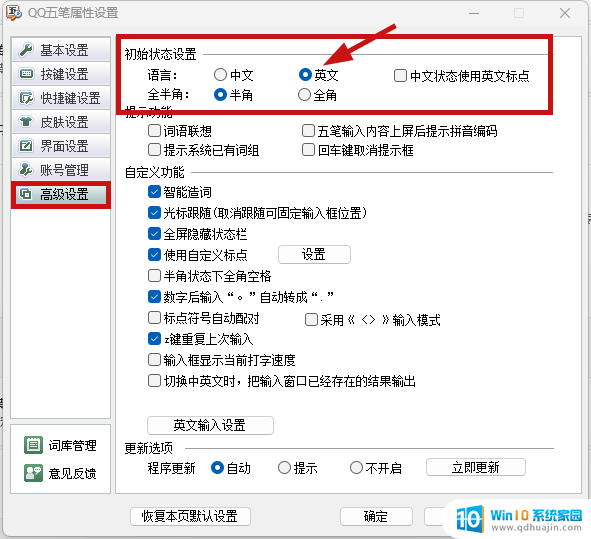
win11输入法设置在哪里设置
1、打开开始菜单,点击【设置】。进入win11设置界面。
2、选择【时间和语言】,然后点击【输入】选项。
3、进入【输入】界面,点击【高级键盘设置】。
4、进入【高级键盘设置】界面,点击顶部的下拉选框,即可选择你想要的默认输入法了。
5、然后默认输入法就设置好了
以上就是win11系统自带输入法怎么设置的全部内容,还有不清楚的用户就可以参考一下小编的步骤进行操作,希望能够对大家有所帮助。
win11系统自带输入法怎么设置 win11输入法快捷键设置相关教程
热门推荐
win11系统教程推荐
- 1 win11外接键盘后如何禁止原键盘 外接键盘后如何停用笔记本键盘
- 2 win11如何调整桌面文件能随意拖动 电脑桌面图标拖动功能
- 3 更新到win11怎么没声音 Win11更新后没有声音的解决方案
- 4 win11不能拖文件到地址栏 Win11 23H2拖拽文件到地址栏无效解决方法
- 5 win11游戏中输入法 win11玩游戏关闭输入法教程
- 6 win11怎么打开定位位置权限 Win11定位服务启用的方法
- 7 win11更新 打印机连不上 Win11打印机无法连接错误代码解决方法
- 8 win11如何设置外接摄像头 电脑摄像头怎么调用
- 9 win11如何修改计算机的型号名称 修改Win11设置中的电脑型号步骤
- 10 win11显示程序弹窗 Win11打开软件就弹窗怎么办
win11系统推荐
- 1 雨林木风ghost win11 64位专业破解版v2023.04
- 2 番茄花园ghost win11 64位官方纯净版v2023.04
- 3 技术员联盟windows11 64位旗舰免费版v2023.04
- 4 惠普笔记本win7 64位专业免激活版v2023.04
- 5 风林火山ghost win11 64位专业稳定版v2023.04
- 6 电脑公司win11 64位正式旗舰版v2023.04
- 7 系统之家ghost win11 64位简体中文版下载v2023.04
- 8 萝卜家园ghost win11 64位装机纯净版下载v2023.04
- 9 深度技术ghost win11 64位正式免激活版下载v2023.04
- 10 电脑公司Windows11 64位官方纯净版v2023.04